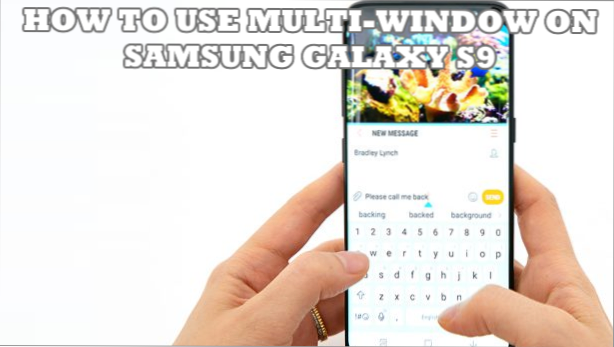
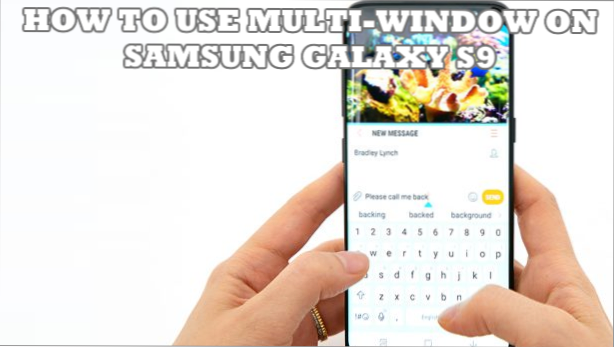
Samsung Galaxy S9 supporta la multi-finestra che consente a più app di visualizzarsi l'una sull'altra su uno schermo diviso. Questo articolo ti insegnerà come utilizzare la modalità multi finestra su Samsung Galaxy S9.> / H4>
Puoi utilizzare più app alla volta sul tuo Samsung Galaxy S9. Ora puoi continuare a chattare con qualcuno di speciale su Messenger mentre guardi e riproduci il tuo video musicale preferito su Youtube. Utilizzando la modalità multi finestra su Samsung Galaxy S9 puoi anche passare da un'applicazione all'altra senza ridurre o perdere lo schermo dell'app precedente. Le schermate delle app possono essere regolate in base alle tue preferenze. Passare attraverso l'intero articolo per imparare la procedura passo-passo sull'utilizzo della modalità multi finestra su Samsung Galaxy S9.
Usa il multischermo su Samsung Galaxy S9
Per utilizzare più schermi sul tuo Samsung Galaxy S9 / S9 +, procedi nel seguente modo:
1.Se si è sulla schermata Home o si utilizza un'app, toccare Pulsante Applicazioni recenti situato nella parte in basso a sinistra dello schermo del telefono.
2.Tutte le app recenti sono visualizzate. Toccare il Pulsante multi-finestra si trova nella parte destra della barra del titolo dell'app.
3. Visualizza le app che supportano la modalità multi-finestra toccando il LISTA APP pulsante nella parte in alto a destra dello schermo diviso.
4. Viene visualizzato l'elenco di app che supportano la modalità multi-finestra. Tocca l'app che si desidera utilizzare la modalità multi finestra su Samsung Galaxy S9. Per questo esempio, toccare l'app Calcolatrice.
5. Ora sei in modalità multischermo. 
Come gestire Multi Windows su Samsung Galaxy S9
Per ridimensionare e gestire più finestre sullo schermo del tuo dispositivo, procedi nel seguente modo:
1.Apri il controller Muti Window toccando il divisore di qualsiasi app multi-finestra attiva.
2. Trascina il controllore a sinistra oa destra per regolare le dimensioni dello schermo della finestra dell'app.
3.Tap sul Aggiungi pulsante Home Pair per aggiungere la coppia di app corrente alla schermata Home. Per questo articolo, toccando Aggiungi coppia casa si aggiungono la coppia browser e calcolatrice alla schermata Home in modo che quando si tocca l'icona, entrambe le app si apriranno automaticamente in modalità multi-finestra.
4.Toccare il Pulsante Screenshot per catturare un'istantanea della finestra corrente. L'intero schermo del telefono non verrà catturato.
5.Tap sul Cambia il pulsante di Windows per scambiare le posizioni delle app attualmente in esecuzione in multi-finestra.
6.Tap sul Pulsante pop-up per aprire l'app corrente in una finestra pop-up.
7.Tap sul Pulsante Chiudi per chiudere l'app corrente.
Domande frequenti
D: Posso aprire tre finestre contemporaneamente?
A: Puoi avviare solo due schermi multi-windows alla volta. Le dimensioni dello schermo del Samsung Galaxy S9 sono limitate. Il numero ottimale di schermi divisi è solo di due, poiché disporre di più schermi renderà l'utente improduttivo in quanto si avrà una visione limitata dello schermo dell'app.
D: Voglio aprire un'app in modalità multi-finestra, ma non è presente nell'ELENCO APP. Come posso aprire qualsiasi app su multi-window?
R: Non tutte le app supportano la modalità multi-finestra in quanto alcune app sono pensate per essere utilizzate e godute a schermo intero. La maggior parte delle app di gioco non offre supporto per più finestre.
Hai appena imparato come utilizzare la modalità multi finestra su Samsung Galaxy S9. Se avete domande su uno dei passaggi precedenti, fatecelo sapere nella sezione commenti.

